Часто задаваемые вопросы
| Frequently Asked Questions | Write an email | close |
| Frequently Asked Questions | Write an email | close |
При работе в сервисе можно прямо из приложения обратиться в службу технической поддержки, а также обсудить идеи по приложению или перейти на форум по приложению. Эти возможности реализованы в подсистеме Информационный центр.
в приложениях сервиса 1С:Управление небольшой фирмой, 1С:Комплексная автоматизация, 1С-Камин:Зарплата и 1С:Отчетность предпринимателя Информационный центр расположен на начальной странице приложения под надписью Информация и поддержка:
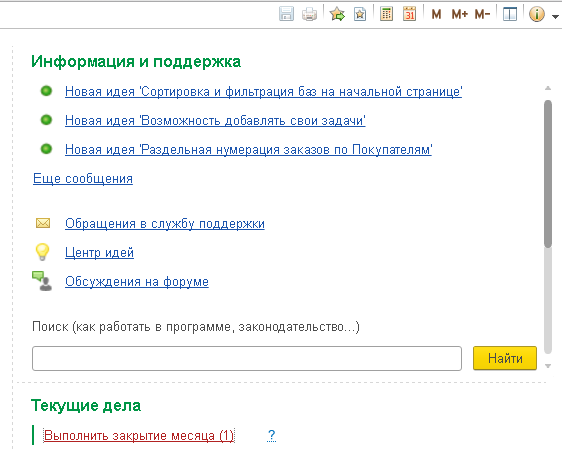
Замечание. Если Информационный центр на начальной странице приложения отсутствует, нужно настроить начальную страницу: вызвать главное меню приложения и выбрать в нем команду Вид — Настройка начальной страницы и включить показ формы Информационный центр.
в приложениях сервиса 1С:Бухгалтерия предприятия и 1С:Предприниматель 2015 Информационный центр встроен в форму Информационная панель на начальной странице приложения:
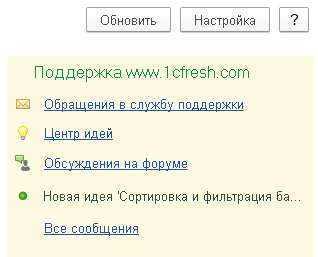
в приложении 1С:Бухгалтерия государственного учреждения Информационный центр расположен на рабочем столе приложения, под надписью Информация и поддержка:
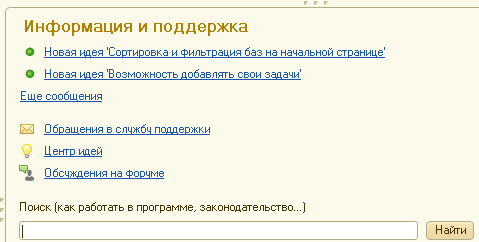
Замечание. Если Информационный центр на рабочем столе приложения отсутствует, нужно настроить рабочий стол: вызвать главное меню приложения и выбрать в нем команду Вид — Настройка рабочего стола и включить показ формы Информационный центр.
Чтобы обратиться в службу поддержки, нужно:
Нажать ссылку Обращения в службу поддержки в Информационном центре приложения.
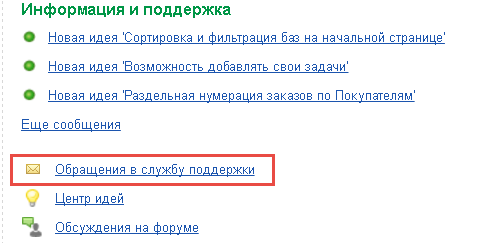
В выведенной форме Обращения в службу поддержки нажать кнопку Обратиться в службу поддержки:
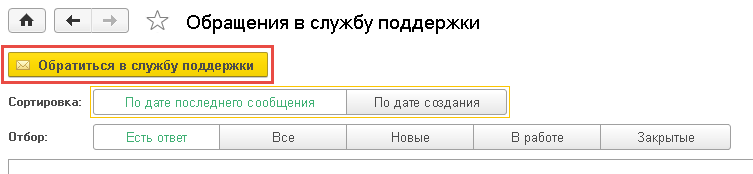
В выведенной форме Обращение в службу поддержки ввести тему обращения и отредактировать содержание обращения. При необходимости можно прикрепить к обращению нужные файлы, для этого следует использовать кнопку Прикрепить файл.
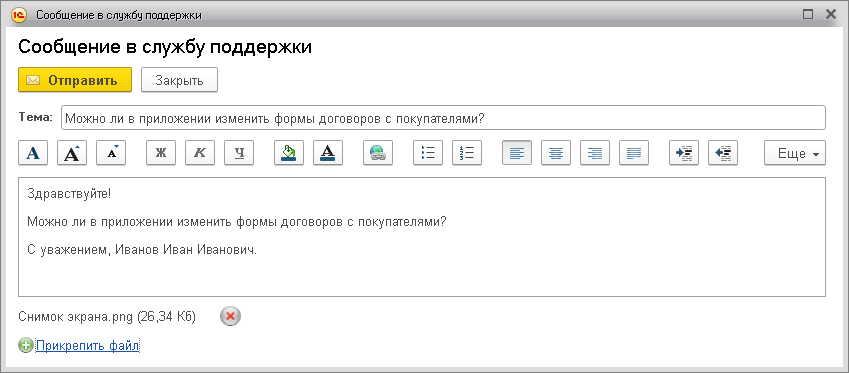
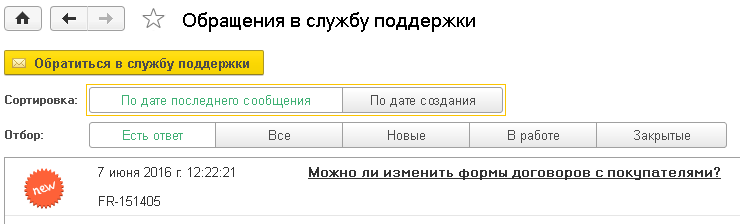
Для каждого обращения в списке приведены его дата и регистрационный номер (на приведенном выше рисунке регистрационный номер обращения FR-151405.
В левой колонке списка обращений выводятся значки, показывающие статус обращения:
| Значок | Статус обращения |
|---|---|

|
Новое обращение |

|
Обращение рассматривается |

|
Обращение рассмотрено и закрыто |
Если обращений много, их можно упорядочивать и отбирать с помощью кнопок, выведенных над списком обращений:

Нажав в списке тему обращения, можно посмотреть переписку со службой поддержки по этому обращению:
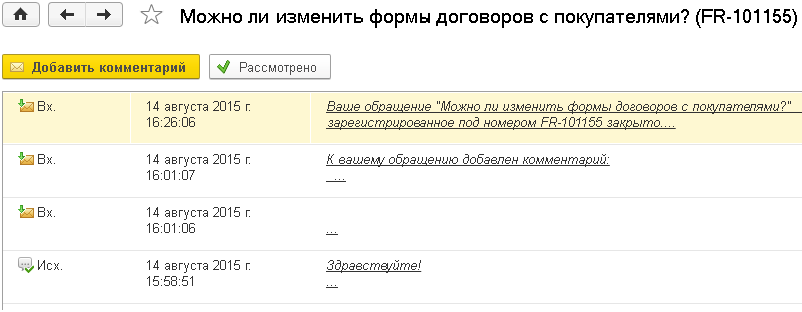
Нажав ссылку в правой колонке списка, можно просмотеть текст сообщения:
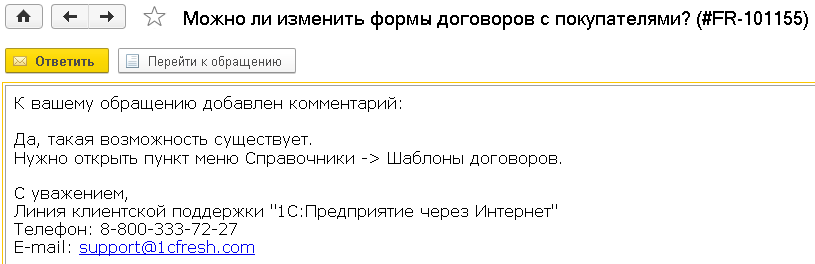
При желании можно ответить на сообщение службы поддержки, нажав кнопку Ответить.
В Информационном центре приложения можно также:
узнать о новых идеях, поступивших в Центр идей, а также о недоступностях ресурсов сервиса, которые могут вызвать временную невозможность работы с приложением:
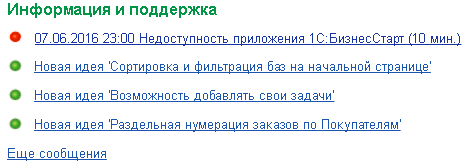

 The connection with Service Manager is being established. Please wait.
The connection with Service Manager is being established. Please wait.